win11右鍵刷新恢復教程
相信很多用戶都聽說了win11取消了右鍵菜單中的刷新功能,用起來非常不習慣,甚至因此不想升級win11了。其實我們可以通過修改注冊表的方式來恢復這個右鍵刷新,下面就一起來看看具體的方法吧。
win11右鍵刷新恢復教程:方法一:
1、首先我們右鍵點擊開始菜單,然后點擊上方的“運行”
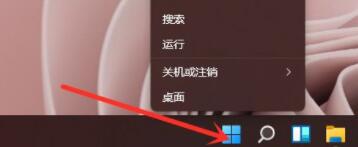
2、然后在其中輸入“regedit”回車確定可以打開注冊表。
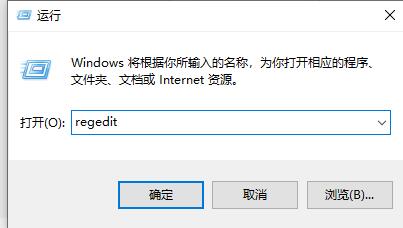
3、將“HKEY_LOCAL_MACHINESYSTEMCurrentControlSetControlFeatureManagementOverrides4”復制到上方路徑中。
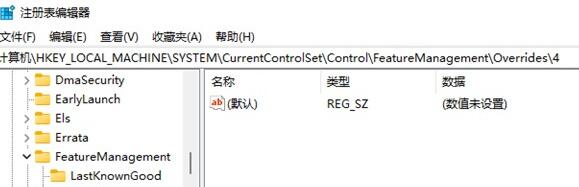
4、右鍵選中“4”文件夾,在其中新建一個“項”,并命名為“586118283”
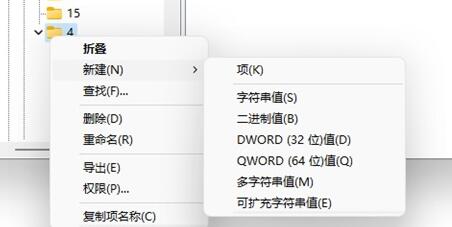
5、接著在其中新建5個“DWORD(32位)值”,分別命名為“EnabledState”“EnabledStateOptions”“Variant”“VariantPayload”“VariantPayloadKind”
6、再將他們的值更改為“0x00000001”“0x00000001”“0x00000000”“0x00000000”“0x00000000”,如圖所示。
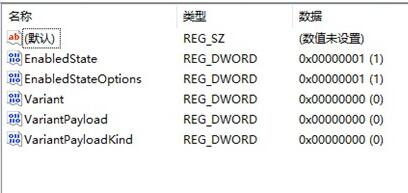
7、設置完成后,我們就可以在右鍵菜單中直接使用刷新了。
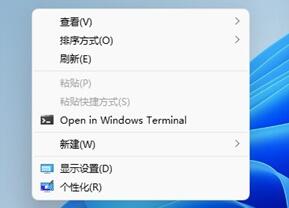
方法二:
1、其實在最新的win11系統中,微軟已經重新添加了右鍵刷新功能。
2、因此如果大家可以通過更新到最新的win11來恢復右鍵刷新。

win11純凈版
干凈純凈 使用流暢
一鍵安裝教程
table tbody tr td button{background: #4E9FF7;border:none;border-radius: 4px;padding: 5px 16px;display: inline-block;vertical-align: text-top;}table tbody tr td button a{border:none;color: #fff;}詳情相關文章:win11任務欄崩潰了解決教程 | win11任務欄無反應解決方法 | win11任務欄一直轉圈圈解決方法
以上就是win11右鍵刷新恢復教程了,喜歡使用右鍵菜單刷新的用戶快去嘗試恢復吧。想知道更多相關教程還可以收藏好吧啦網。
以上就是win11右鍵刷新恢復教程的全部內容,望能這篇win11右鍵刷新恢復教程可以幫助您解決問題,能夠解決大家的實際問題是好吧啦網一直努力的方向和目標。
相關文章:
1. virbr0虛擬網卡如何卸載?virbr0虛擬網卡的卸載方法2. Win11 USB接口不能用怎么辦? Win11電腦USB接口沒反應的解決辦法3. windows11防火墻怎么關4. CentOS7中無法找到pci find device函數的解決方法5. 謹慎升級 macOS Ventura 13.3/iPadOS 16.4更新后Universal Control故障6. Windows11下載卡著不動怎么辦?Windows11下載卡著不動解決方法7. Win10如何隱藏任務欄?Win10隱藏任務欄的方法8. centos7使用docker部署gitlab-ce-zh應用詳解9. 統信UOS家庭版開始內測 無需分區全自動安裝10. deepin20桌面圖標樣式怎么修改? deepin更換圖標主題的技巧

 網公網安備
網公網安備